Android
Welche Apps kann ich auf meinem Android Smartphone und Tablet nutzen?
Wie melde ich mich in meiner App an?
Wie kann ich einzelne Artikel speichern?
Wie kann ich einzelne Artikel an Freunde oder Bekannte senden?
Ich kann mich nicht anmelden und erhalte eine Fehlermeldung.
Die App wird unerwartet beendet, reagiert nicht mehr oder funktioniert nicht wie erwartet?
Eine Ausgabe ist bereits geladen, aber lässt sich nicht öffnen.
Die Ausgabe ist bereits erschienen, wird aber nicht angezeigt. Was kann ich tun?
Was ist die App-ID, wozu wird sie gebraucht und wo finde ich sie?
Sie haben Anregungen oder Ihre Frage ist nicht gelistet?
Welche Apps kann ich auf meinem Android Smartphone und Tablet benutzen?
Für Android Smartphone und Tablet bieten wir derzeit zwei Apps an.
E-Paper-App: entdecken Sie die digitale ZEIT, das ZEITmagazin, alle Regionalbeilagen sowie die Extraseiten Christ und Welt zunächst im Original-Layout. Tippen Sie auf den gewünschten Artikel und gelangen Sie in den bequemen Lesemodus. Ein übersichtliches Inhaltsverzeichnis leitet Sie komfortabel durch die Ausgabe. Bereits gelesene Artikel werden blau markiert.
ZEIT App: Ob im Urlaub, in der Bahn oder entspannt auf dem Sofa. Mit den von der Redaktion ausgewählten Empfehlungen der Woche, sowie den hochwertigen journalistischen Hintergrundberichten und aktuellsten Analysen verschaffen Sie sich schnell einen Überblick über die Top-Themen der neuen Ausgabe. Entdecken Sie DIE ZEIT, alle Artikel von zeit.de und das ZEITmagazin neu - mit exklusiven Bilderstrecken und Videos. Zusätzlich finden Sie alle Regionalseiten der ZEIT und Beilagen in der App und haben Zugriff auf beliebte Spiele wie "Um die Ecke gedacht", "Buchstabiene" oder "Sudoku". Hörbeiträge können direkt in den Artikeln über die Sprechblase gestartet werden. Auch unser stetig wachsendes und überaus vielseitiges Podcast-Angebot ist über die App zugänglich.
Wie melde ich mich in meiner App an?
ZEIT E-Paper-App  : Tippen Sie bitte innerhalb der App auf das sog. Burger-Menü
: Tippen Sie bitte innerhalb der App auf das sog. Burger-Menü  oben rechts, um die Einstellungen der App aufzurufen. Von rechts schiebt sich nun ein neues Menü auf. Tippen Sie auf "Anmelden", geben Sie Ihre Zugangsdaten ein und tippen Sie anschließend auf "Absenden". Das Digital-Abo konnte nicht übertragen werden? Dann helfen wir Ihnen hier gerne weiter.
oben rechts, um die Einstellungen der App aufzurufen. Von rechts schiebt sich nun ein neues Menü auf. Tippen Sie auf "Anmelden", geben Sie Ihre Zugangsdaten ein und tippen Sie anschließend auf "Absenden". Das Digital-Abo konnte nicht übertragen werden? Dann helfen wir Ihnen hier gerne weiter.
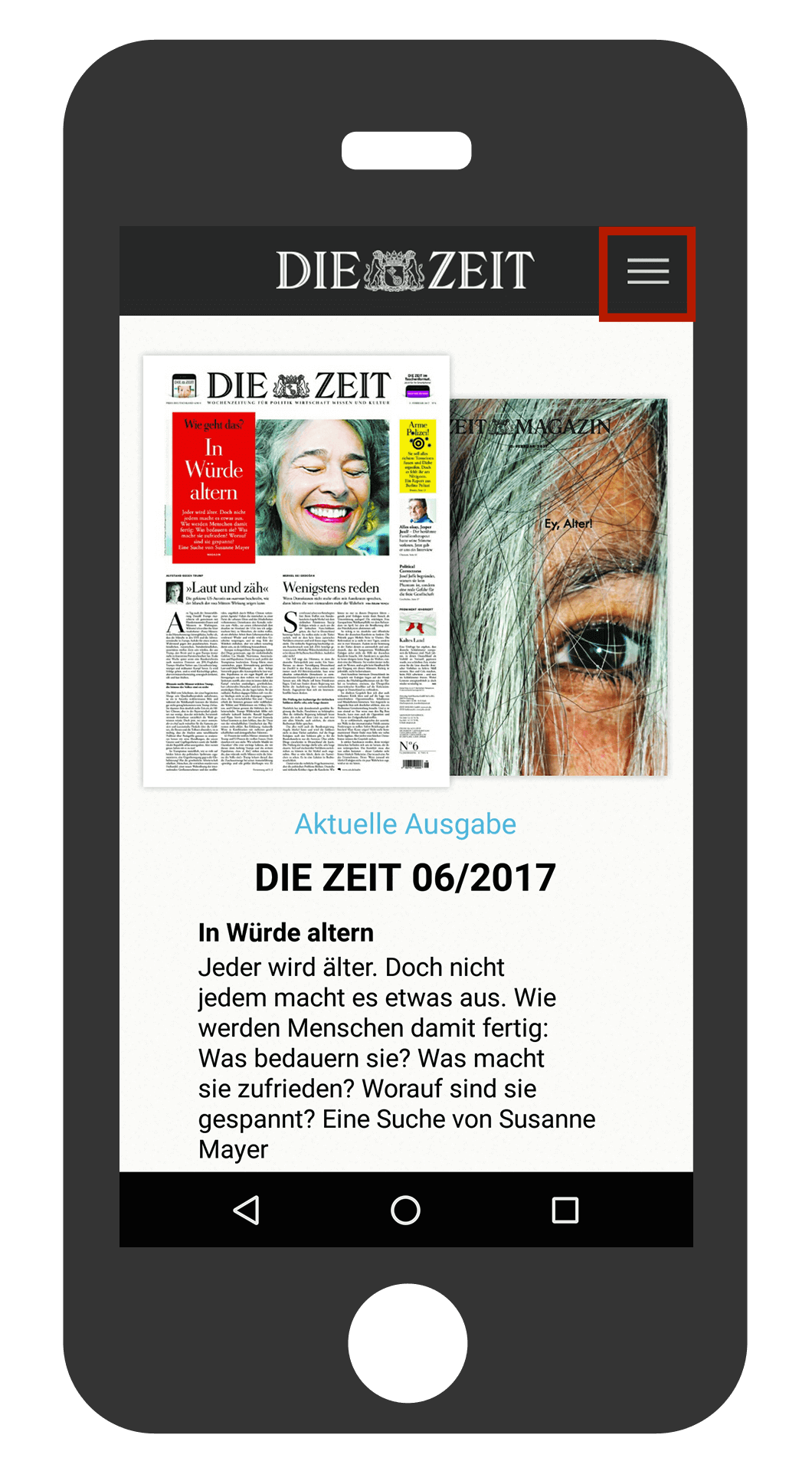
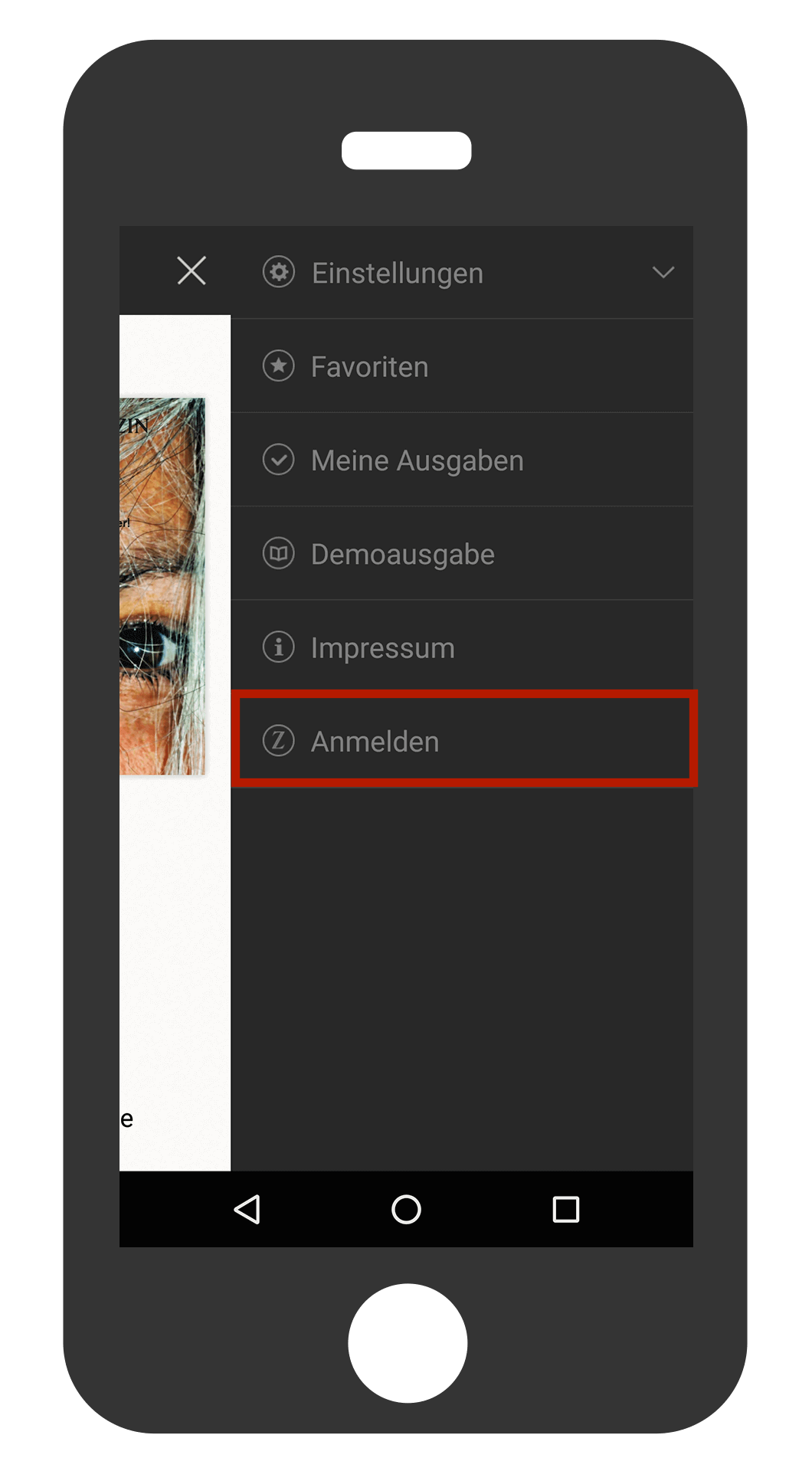
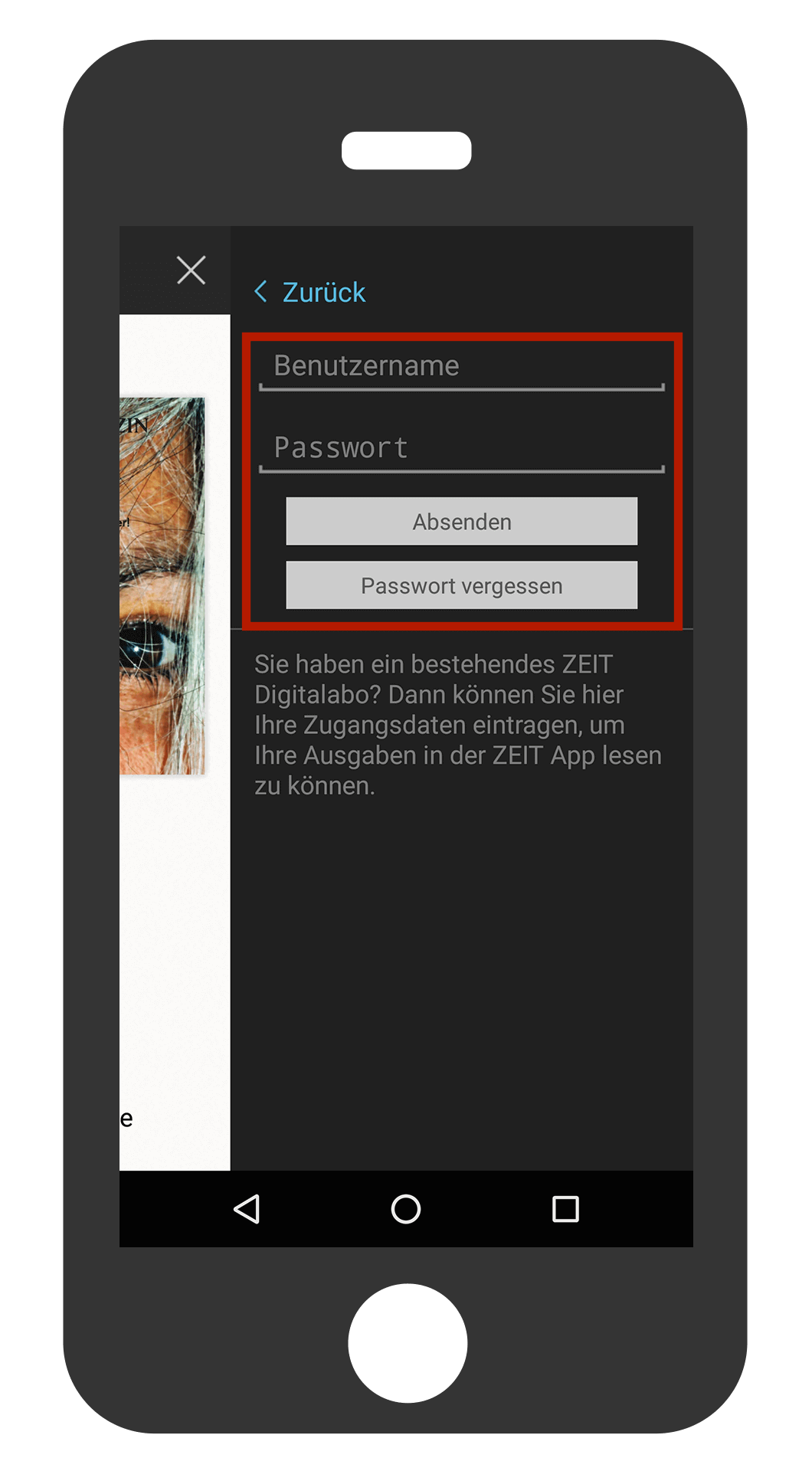
Wie kann ich einzelne Artikel speichern?
ZEIT E-Paper-App  : Sie entdecken einen Artikel, den Sie speichern möchten? Dann wechseln Sie bitte innerhalb der Ausgabe in die Seitenübersicht, wählen Sie die Seite mit dem Artikel und tippen Sie auf das Lesezeichen-Symbol
: Sie entdecken einen Artikel, den Sie speichern möchten? Dann wechseln Sie bitte innerhalb der Ausgabe in die Seitenübersicht, wählen Sie die Seite mit dem Artikel und tippen Sie auf das Lesezeichen-Symbol  oben rechts. Der Artikel wird nun unter "Favoriten" abgelegt.
oben rechts. Der Artikel wird nun unter "Favoriten" abgelegt.
Wie kann ich einzelne Artikel an Freunde oder Bekannte senden?
ZEIT E-Paper-App  : Sie sind der Meinung, ein bestimmter Artikel ist auch für jemanden aus Ihrem Umfeld von großem Interesse? Teilen Sie ihn einfach! Um Artikel versenden zu können, wechseln Sie bitte innerhalb der Ausgabe in die Seitenübersicht. Wählen Sie die Seite, auf der sich der Artikel befindet und anschließend auf das Weiterleitungs-Symbol
: Sie sind der Meinung, ein bestimmter Artikel ist auch für jemanden aus Ihrem Umfeld von großem Interesse? Teilen Sie ihn einfach! Um Artikel versenden zu können, wechseln Sie bitte innerhalb der Ausgabe in die Seitenübersicht. Wählen Sie die Seite, auf der sich der Artikel befindet und anschließend auf das Weiterleitungs-Symbol  oben rechts. Für den Versand von Artikeln benötigen Sie ein mit Ihrer E-Mail eingerichtetes Apple Mail, das sich nun automatisch öffnet. Geben Sie die Empfänger-Adresse ein, vielleicht ein paar persönliche Zeilen und verschicken Sie die E-Mail. Fertig.
oben rechts. Für den Versand von Artikeln benötigen Sie ein mit Ihrer E-Mail eingerichtetes Apple Mail, das sich nun automatisch öffnet. Geben Sie die Empfänger-Adresse ein, vielleicht ein paar persönliche Zeilen und verschicken Sie die E-Mail. Fertig.
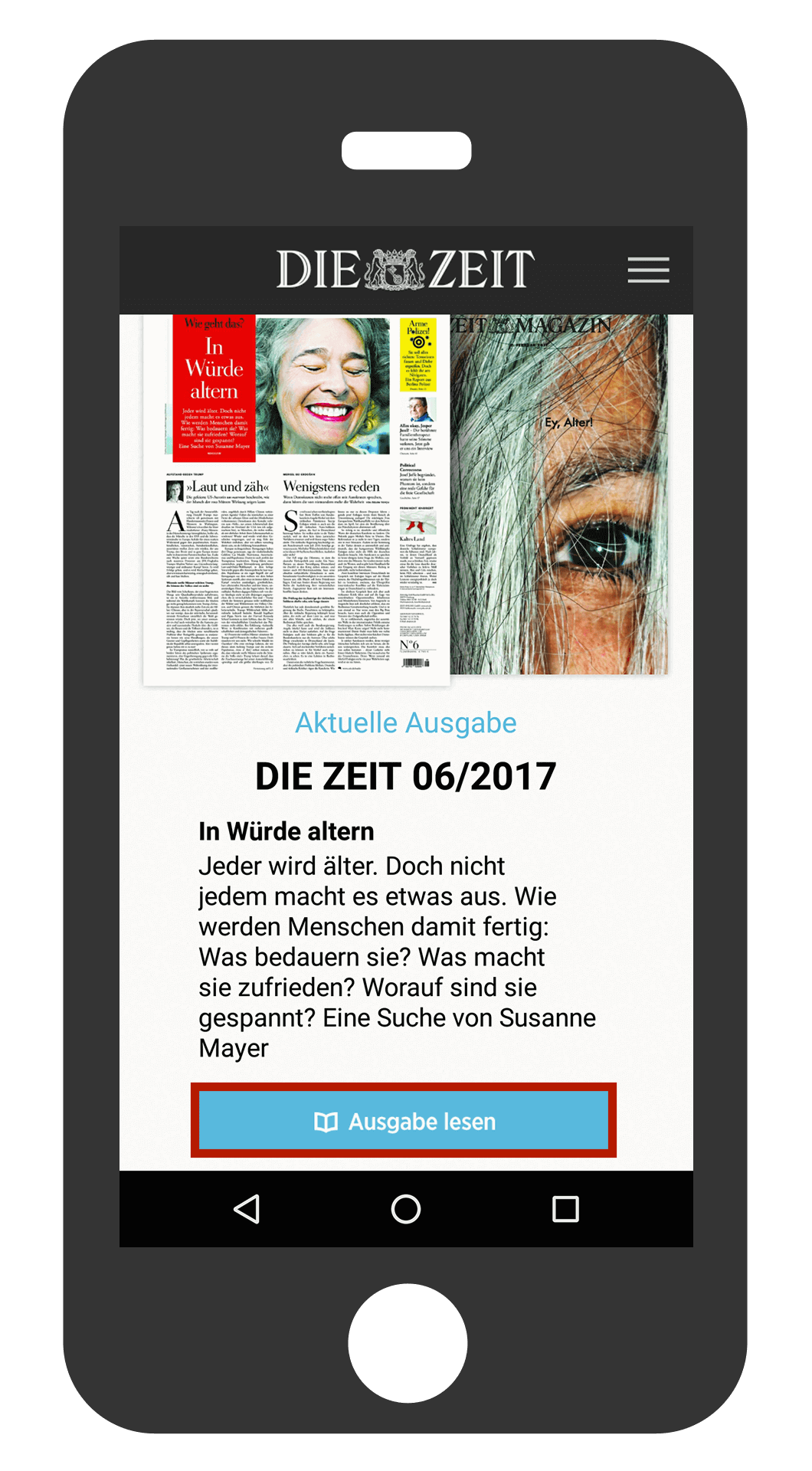
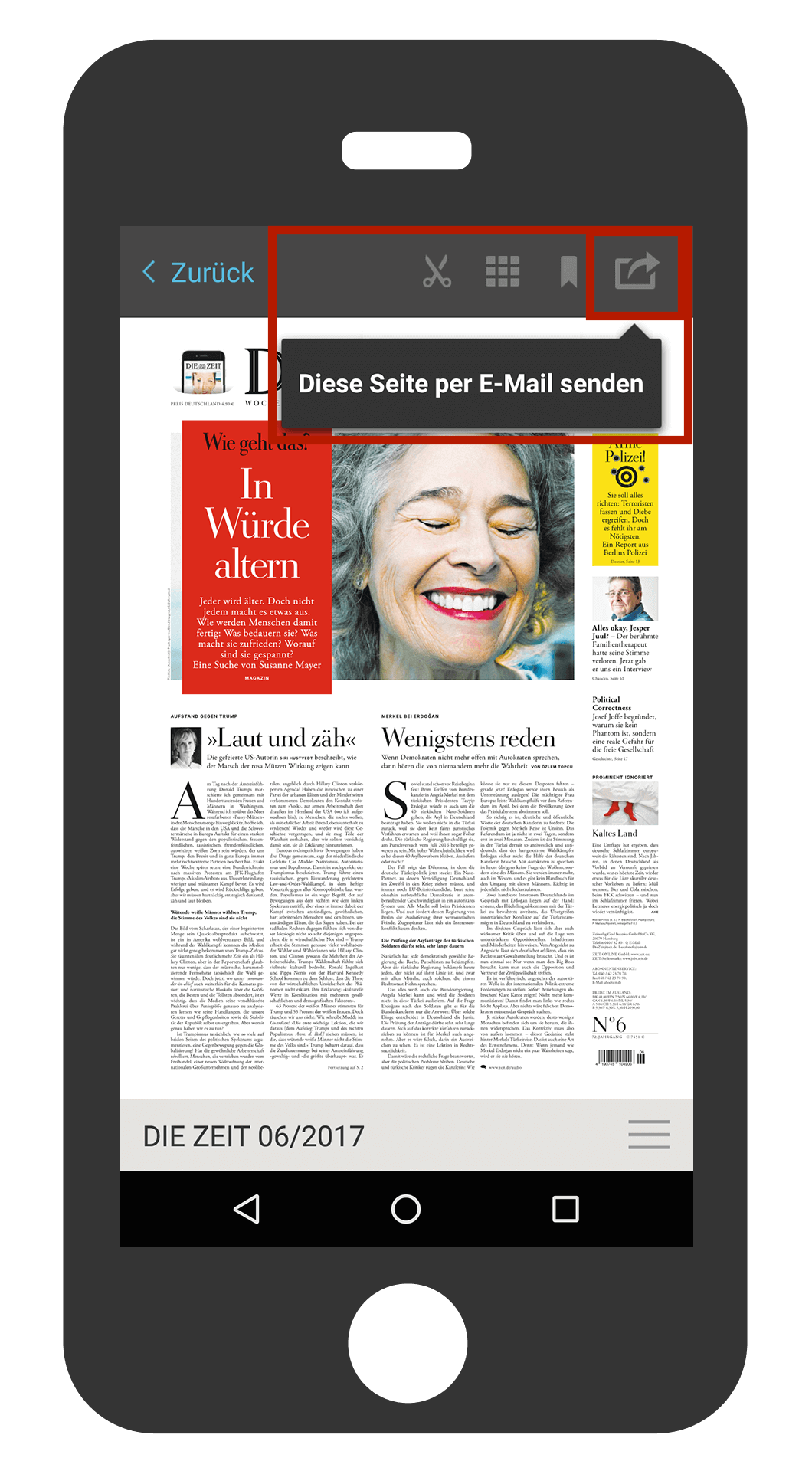
Sie können interessante Artikel auch im Textformat verschicken. Tippen Sie dazu auf den entsprechenden Artikel, um den Lesemodus öffnen. Im Lesemodus finden Sie auch oben rechts im Menü das Weiterleitungssymbol zum Versenden des Artikels.
Wie lösche ich eine Ausgabe?
ZEIT E-Paper-App  : Wechseln Sie innerhalb der App zu „Meine Ausgaben“ und drücken Sie oben rechts auf „Bearbeiten“. Markieren Sie die Ausgaben und Beilagen, die Sie löschen möchten und drücken Sie anschließend auf „Löschen“. Bitte bestätigen Sie nun die Eingabe
: Wechseln Sie innerhalb der App zu „Meine Ausgaben“ und drücken Sie oben rechts auf „Bearbeiten“. Markieren Sie die Ausgaben und Beilagen, die Sie löschen möchten und drücken Sie anschließend auf „Löschen“. Bitte bestätigen Sie nun die Eingabe
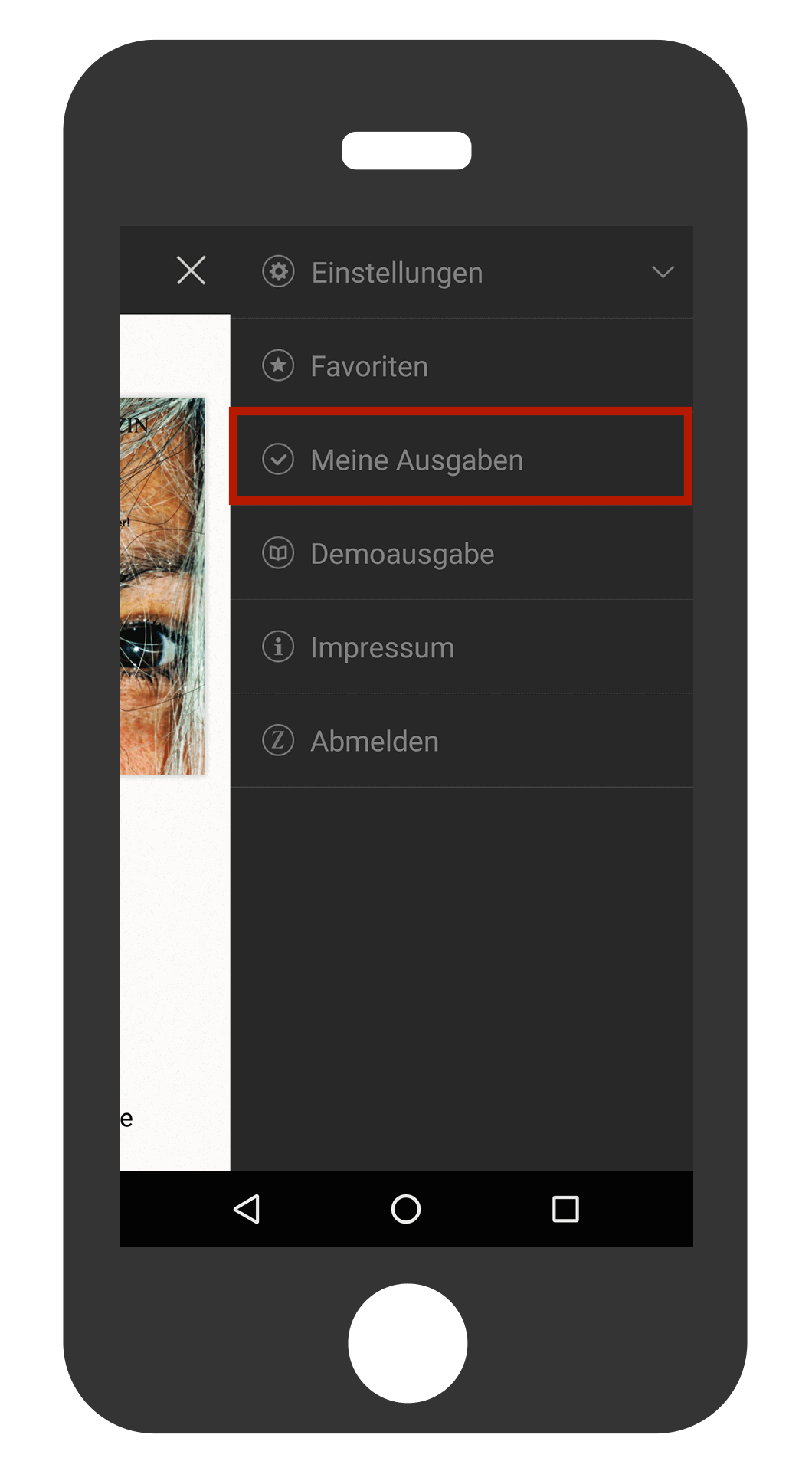
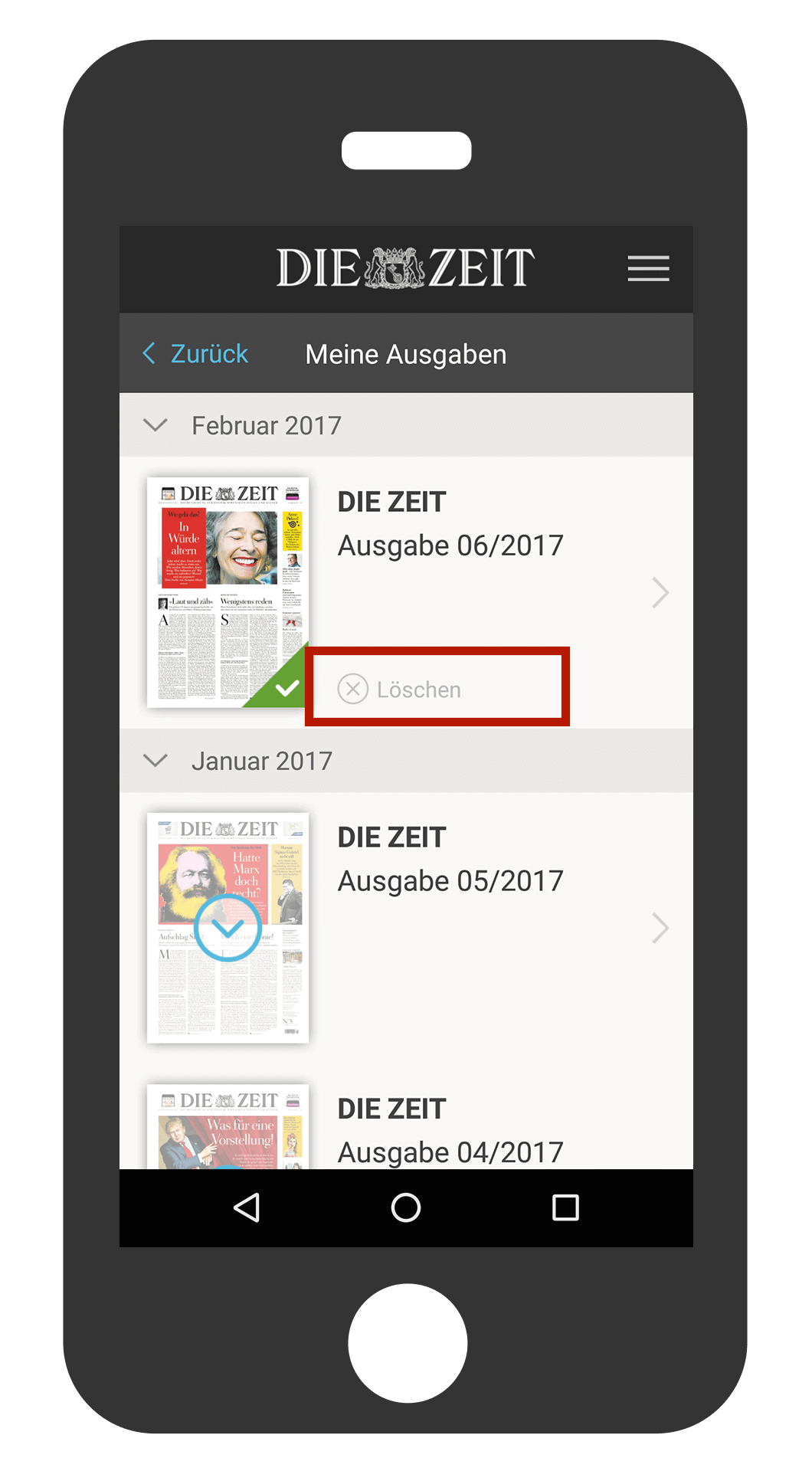
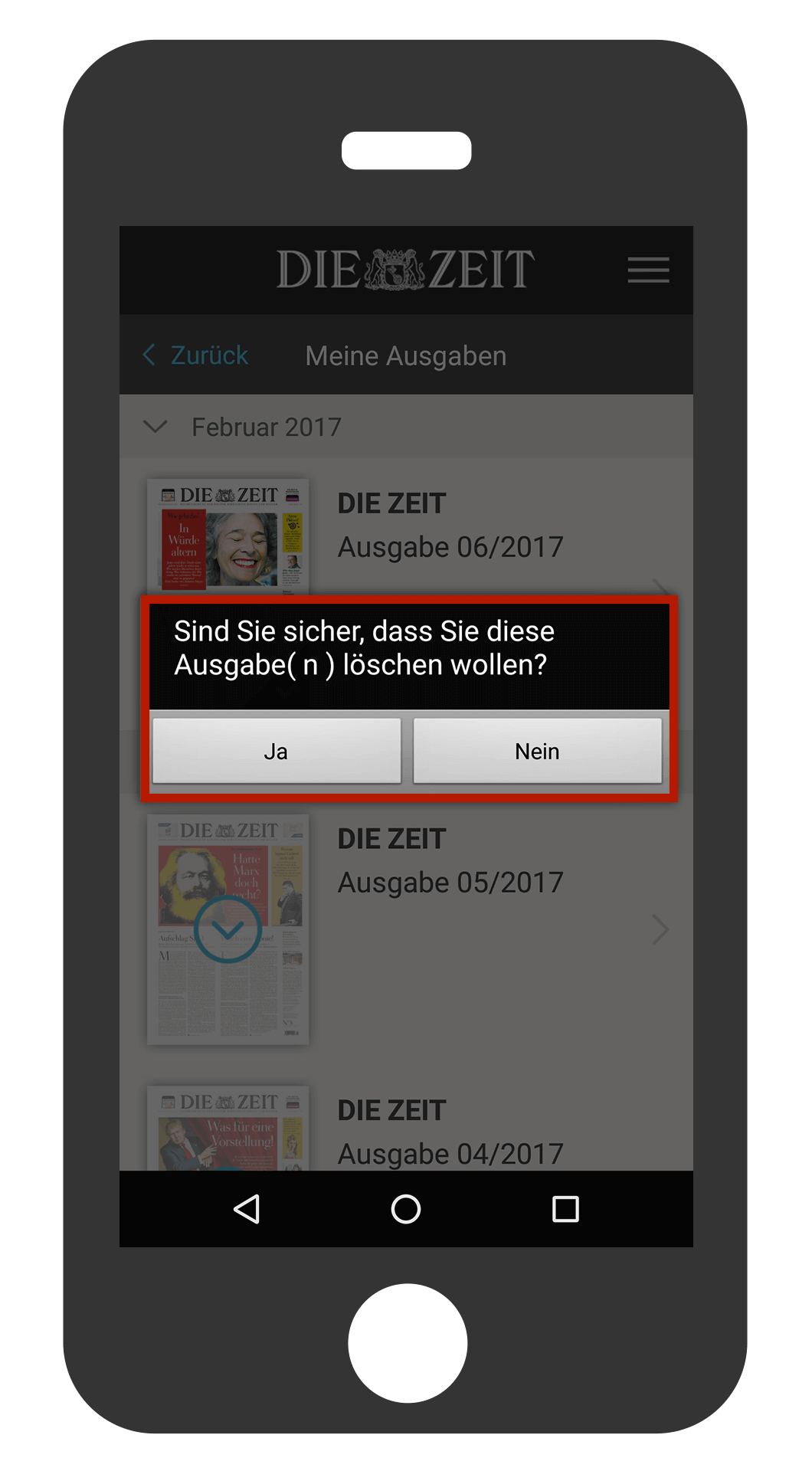
Ich kann mich nicht anmelden und erhalte eine Fehlermeldung
Ich kann mich nicht anmelden und erhalte eine Fehlermeldung
Sie möchten sich anmelden und erhalten die Meldung "Digitalabo konnte nicht übertragen werden." oder "Leider konnten Sie nicht eingeloggt werden."? Fehlermeldungen bei der Anmeldung können unterschiedliche Ursachen haben. Folgende Checkliste hilft Ihnen dabei, die Ursache ausfindig zu machen:
- Ist Ihr Abonnement aktiv?
Klicken Sie hier, um sich in einem neuen Fenster auf unserer Webseite anzumelden. Tippen/klicken Sie nach der erfolgreichen Anmeldung oben rechts auf Ihren Benutzernamen/Ihre E-Mail-Adresse. Ihnen wird nun Ihr aktueller Abostatus angezeigt. Ist Ihr Abonnement aus für Sie unerklärlichen Gründen nicht mehr aktiv, dann schreiben Sie uns bitte an digitalabo@zeit.de. Wir schauen nach und melden uns schnellstmöglich zurück. Das Abo ist aktiv? Gut, dann weiter zum nächsten Punkt.
- Haben Sie Ihre Benutzerdaten korrekt eingegeben?
Besonders bei aktivierter Autovervollständigung kann es vorkommen, dass sich ein Leerzeichen vor oder hinter der E-Mail-Adresse einschleicht. Alles korrekt eingegeben? Noch einmal probiert? Dann weiter zum nächsten Punkt.
- Wann haben Sie das letzte Mal Ihr Smartphone/Tablet neu gestartet?
Möglich, dass sich eine für die Anmeldung wichtige Funktion verabschiedet hat. Bitte tippen/klicken Sie hier für weitere Schritte.
HINWEIS: Bitte probieren Sie unbedingt auch ein neues - zumindest testweise - ganz einfaches Passwort. Wie Sie Ihr Passwort ändern, erläutern wir Ihnen hier.
Die App wird unerwartet beendet, reagiert nicht mehr oder funktioniert nicht wie erwartet?
Wir aktualisieren unsere Apps in regelmäßigen Abständen, um kleinere Fehler zu beheben und das Nutzererlebnis stetig zu verbessern. Für den Fall, dass eine App nicht wie erwartet funktioniert, probieren Sie bitte zunächst die folgenden Schritte:
- Prüfen Sie, ob Systemaktualisierungen vorliegen oder ob eine neue Version der App verfügbar ist und aktualisieren Sie ggf. Ihre Software
- Beenden Sie die App komplett
- Starten Sie Ihr Endgerät neu
Sie sind den Schritten gefolgt und der Fehler besteht nach wie vor? Dann teilen Sie bitte die folgenden Informationen mit uns und verwenden Sie dafür bitte die Feedback-Funktion innerhalb der App):
- Wie lautet Ihre Kundennummer bzw. Ihr Bestellzeichen?
- Was haben Sie bereits unternommen?
- Wenn möglich und sinnvoll, dann freuen wir uns über ein Bildschirmfoto!
Wir melden uns schnellstmöglich zurück - vielen Dank für Ihre Unterstützung!
Eine Ausgabe oder Beilage ist bereits geladen, lässt sich aber nicht öffnen.
Bevor Sie die App neu starten, versuchen Sie bitte, die betroffene Ausgabe bzw. Beilage zu löschen und neu zu laden (so löschen Sie eine Ausgabe/Beilage). Die Ausgabe/Beilage lässt sich weiterhin nicht laden? Dann beenden Sie bitte die App und starten Sie sie erneut.
Klappt noch immer nicht? Dann helfen wir Ihnen hier gerne weiter.
Die Ausgabe ist bereits erschienen, wird aber nicht angezeigt. Was kann ich tun?
Bei jedem Start aktualisieren sich die Inhalte der App – so wird am Erscheinungstag immer die aktuellste Ausgabe der digitalen ZEIT auf der Startseite angezeigt. In wenigen Fällen kann es vorkommen, dass sich die App nicht mehr automatisch aktualisiert. Das ist zwar nicht vorgesehen, aber auch nicht schlimm und bedeutet nur, dass eine zur Aktualisierung wichtige Funktion nicht mehr richtig läuft oder nicht korrekt gestartet wurde. Um diese Funktion neu zu starten, schließen Sie bitte die App vollständig und starten Sie sie erneut. Werden die Inhalte noch immer nicht aktualisiert, dann starten Sie bitte Ihr Endgerät neu.
Sie sehen die aktuelle Ausgabe noch immer nicht auf der Startseite? Dann schreiben Sie uns bitte eine E-Mail an apps@zeit.de. Bitte teilen Sie uns in dieser E-Mail mit, auf welchem Endgerät und mit welchem Betriebssystem Sie aktuell arbeiten. Was haben Sie schon versucht?
Was ist die App-ID, wozu wird sie benötigt und wo finde ich sie?
Die App-ID wird in unserer App "DIE ZEIT E-Paper" verwendet. Mit ihrer Hilfe lassen sich iTunes-Abonnements und über Google erworbene Ausgaben der App zuordnen, Einkäufe auf andere Geräte übertragen oder nach Neuinstallation wiederherstellen. So Sie Ihr Abonnement über den Google Play Store beziehen oder Sie Einzelausgaben über diesen Store bezogen haben, notieren Sie bitte die App-ID bevor Sie die App neu installieren. Sie finden die App-ID in den Einstellungen der jeweiligen App. Burger-Menü oben rechts > Einstellungen > Einkäufe > App-ID verwalten. Hier können Sie auch Ihre alte App-ID hinterlegen, um z. B. nach einer Neuinstallation wieder auf Ihr aktives iTunes-Abonnement zuzugreifen, da der App bei einer Neuinstallation eine neue App-ID zugeordnet wird.

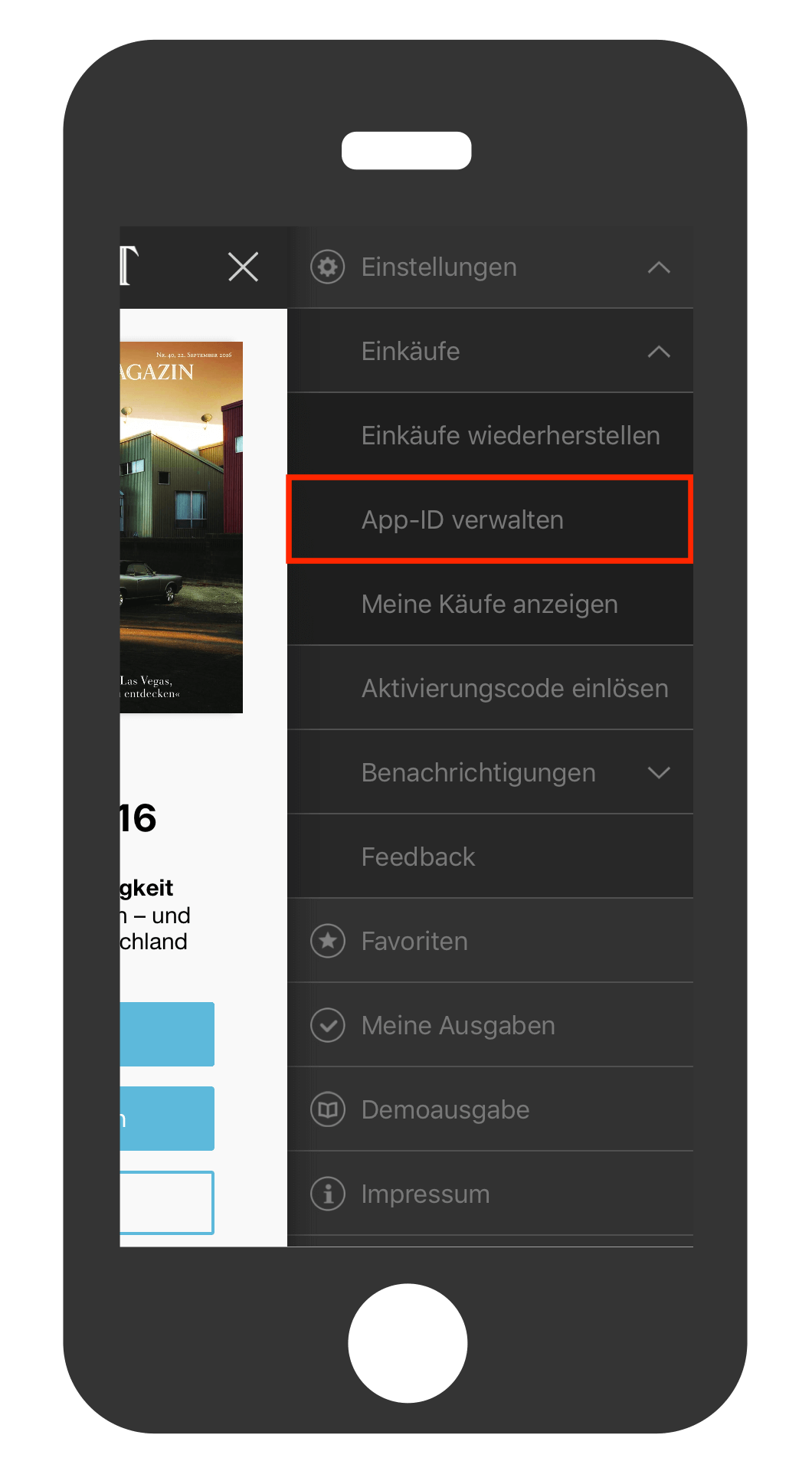
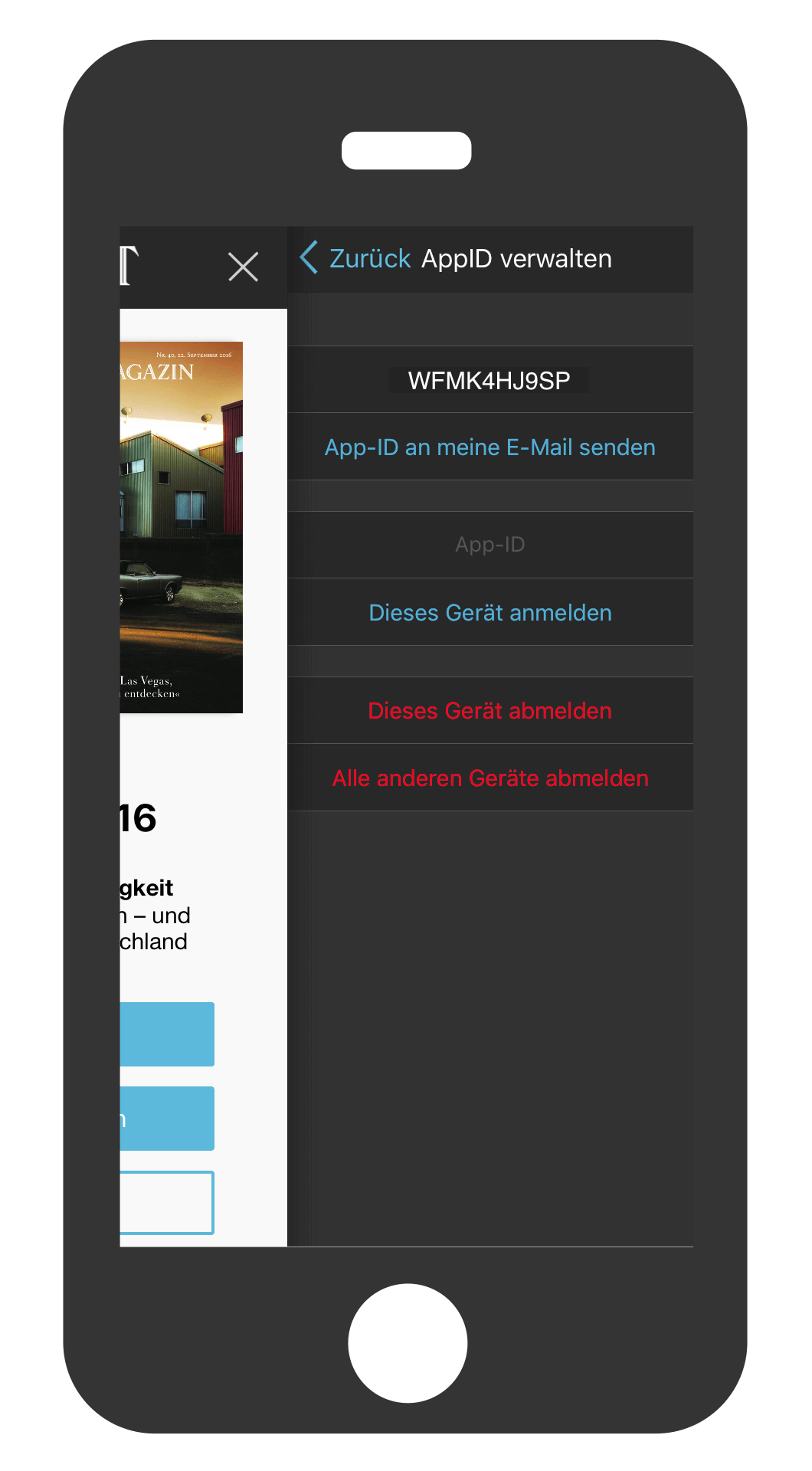
Sie haben Anregungen oder Ihre Frage ist nicht gelistet?
Wenn Sie einen Fehler berichten möchten, dann nutzen Sie bitte die Feedback-Funktion, die Sie im Kontobereich innerhalb der App finden. Herzlichen Dank für Ihre Unterstützung!
PS: Bei Rückfragen zu Ihrem Abonnement (Abrechnung, Anschrift usw.) schreiben Sie bitte eine Nachricht mit Ihrer Abonummer oder Ihrem Bestellzeichen und Ihrem Anliegen an digitalabo@zeit.de.
